Resumo
- Principais vantagens:
- A organização da gaveta de aplicativos de uma UI é caótica e difícil de navegar. A classificação alfabética e a remoção de pastas padrão podem ajudar a aliviar esse problema.
- As notificações no One UI 5 ocupam muito espaço e podem ser difíceis de encontrar. Gerenciar notificações por meio de configurações de prioridade e codificação por cores pode torná-las mais gerenciáveis.
- O recurso Always On Display no One UI 5 desaparece após 10 segundos por padrão. A personalização das configurações pode garantir que informações importantes permaneçam visíveis por períodos mais longos.
- Os recursos avançados da Samsung podem ser impressionantes. Explorar o menu de configurações e experimentar diferentes recursos pode ajudar a determinar quais melhoram a experiência do usuário.
- 5. O botão Bixby foi reposicionado, o que pode ser frustrante para os usuários. Remapear a função do botão ou desativar completamente o Bixby são soluções possíveis.
- 6. O atalho de acesso rápido da Samsung Wallet pode ser intrusivo. Desativar o gesto no aplicativo ou desinstalá-lo em modelos de dispositivos mais recentes pode ajudar a resolver esse problema.
O software da Samsung passou do TouchWiz para o sofisticado One UI 5 ao longo dos anos. Ele combina recursos avançados do Android com a estética familiar do Galaxy e prospera sem abandonar o toque do Google. One UI 6 foi lançado com recursos aprimorados, mas nem todos têm acesso a ele e precisam se contentar com seu antecessor.
One UI 5 tem seu quinhão de falhas. Quer você seja um novato ou não nos smartphones e tablets Samsung Galaxy, a interface de usuário da empresa tem muito espaço para crescer. Cobrimos seis dos nossos elementos menos favoritos e truques para torná-los mais suportáveis.
1 A organização da gaveta de aplicativos é uma dor de cabeça
Há muito o que admirar em smartphones que rodam a versão pura do Android, como o Google Pixel 7a. Também é difícil ignorar a excelência consistente e incomparável do hardware da Samsung. Até agora, a One UI não se desviou significativamente da experiência do Google, exceto por um aspecto digno de nota: a gaveta de aplicativos.
A gaveta de aplicativos de uma UI é caótica. Por padrão, sua organização é personalizada, o que torna a localização de aplicativos desnecessariamente difícil, especialmente quando você já instalou muitos. Além disso, deslizar para a esquerda e para a direita no estilo iOS parece deslocado no Android. Resolver o problema é fácil e organizar seus aplicativos leva segundos.
Comece com a classificação alfabética. Ele organiza os aplicativos com base em suas letras iniciais. O sistema mantém automaticamente a ordem conforme você adiciona novos aplicativos. Dessa forma, você não os organiza constante e manualmente.
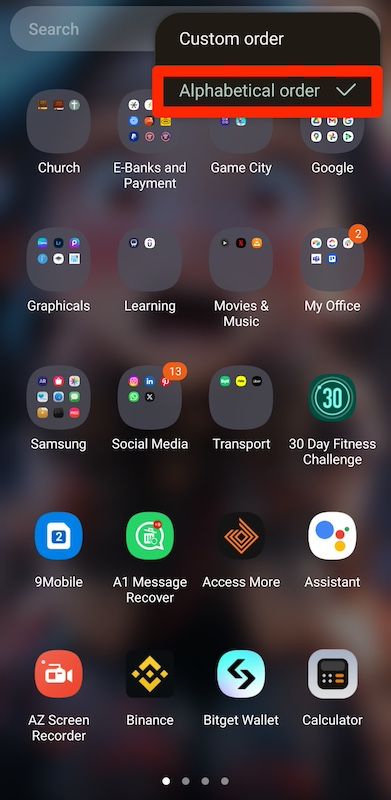
Em seguida, remova todas as pastas padrão da gaveta de aplicativos. Ao classificar em ordem alfabética, eles preenchem automaticamente a área superior da primeira página do aplicativo, independentemente do nome. Se preferir mantê-los, renomeie-os e organize-os em vez de confiar nas opções padrão da Samsung.
2 Estilo de notificação grande
One UI 5 renovou dispositivos Samsung e muitos usuários não são fãs de algumas mudanças. As notificações, principalmente as minimizadas, ocupam muito espaço. Todas as notificações vêm com um fundo cinza, dificultando a localização mais rápida de alertas importantes. No entanto, você pode gerenciar suas notificações de várias maneiras.
Por um lado, defina notificações prioritárias para conversas especiais e silencie ou adie aplicativos. Desative seu histórico de notificações se preferir uma experiência mais limpa, sem registros históricos.
Você também pode cadastrar palavras-chave importantes no menu Notificações e atribuir uma cor a elas. Da próxima vez que você receber uma notificação contendo essa palavra, sua cor se destacará das demais.
O recurso Colorir por palavra-chave requer uma correspondência exata do título com a notificação que você deseja destacar. Dessa forma, o sistema não aplica cores a frases semelhantes ou não intencionais.
Use as etapas abaixo para codificar notificações por cores no One UI 5:
- Vá para Configurações > Notificações > Estilo pop-up de notificação.
- Selecione Cor por palavra-chave.
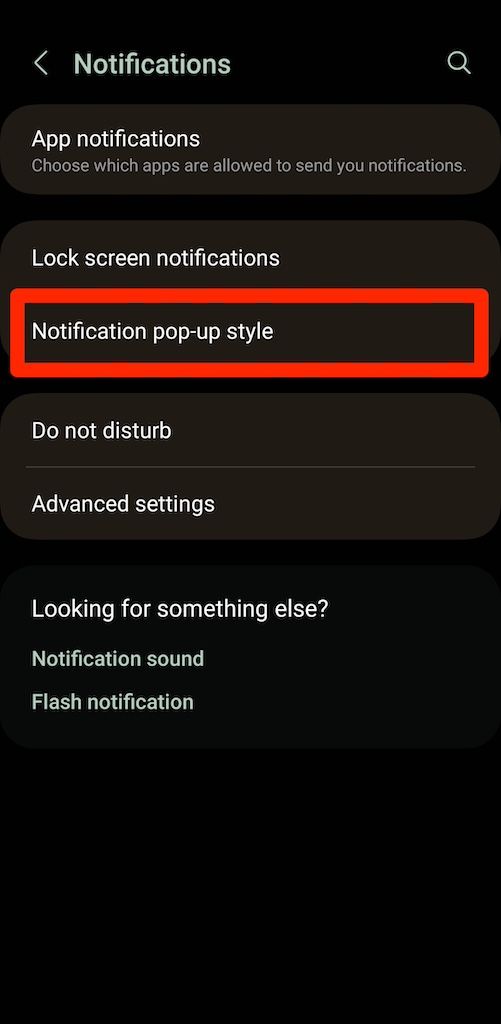
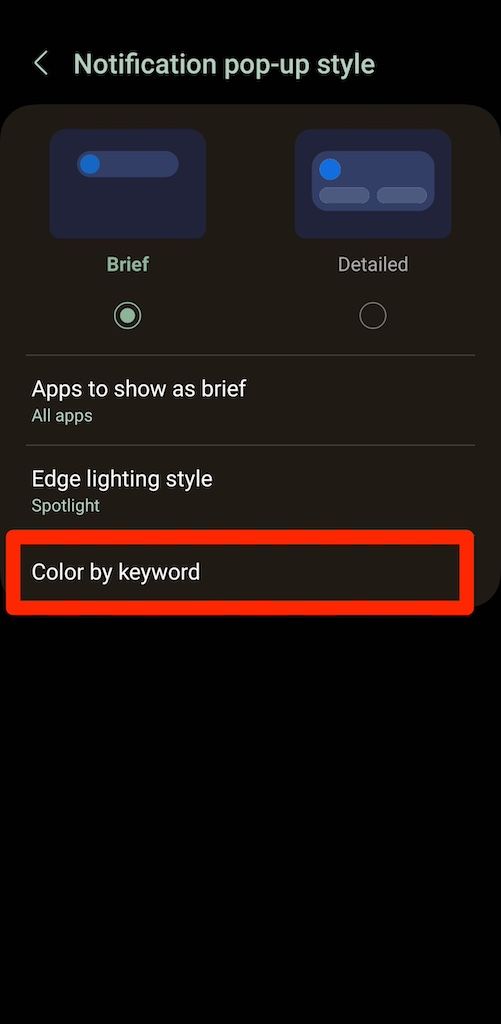
- Digite uma palavra-chave que signifique algo para você. Em seguida, toque +.
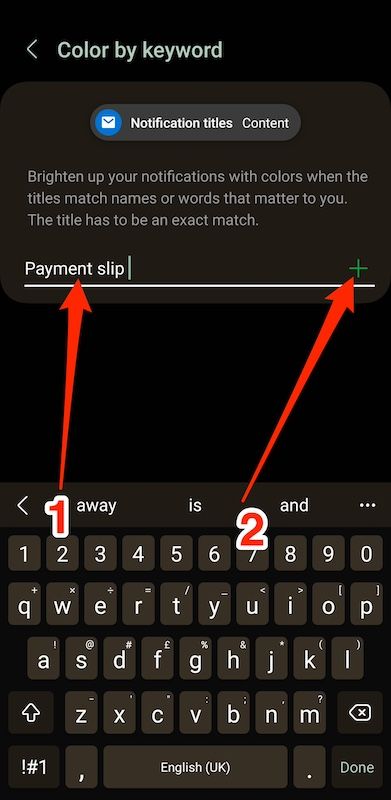
- Toque em círculo colorido ao lado da sua palavra-chave. Em seguida, escolha uma cor do Amostras ou Espectro guias.
- Tocar Feito.
3 Always On Display apaga em segundos
O recurso Always On Display da Samsung mantém uma parte da tela do seu dispositivo ativa para mostrar informações importantes continuamente, mesmo quando você não o está usando. Você pode olhar para a tela sem desbloquear o telefone para verificar a hora ou ver se há notificações pendentes.
Nem sempre está ativado por padrão e desaparece após 10 segundos. Você deve tocar novamente para visualizar as informações. Para corrigir esse problema, personalize seu Always On Display no menu de configurações. Você pode alterá-lo para mostrar sempre, aparecer apenas quando agendado ou exibir quando novas notificações aparecerem. Você também pode alterar o estilo do relógio.
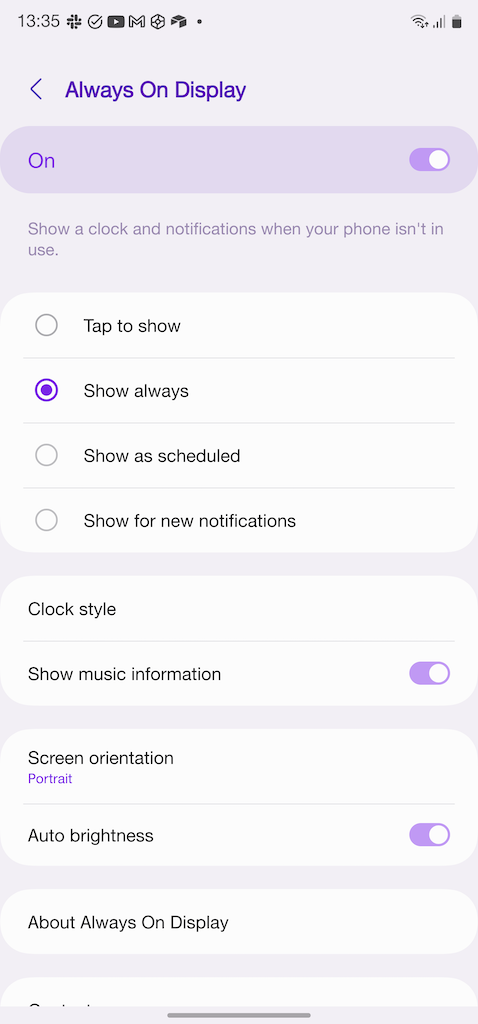
4 Recursos avançados confusos
Algumas pessoas consideram os recursos avançados da Samsung intuitivos e úteis, enquanto outras se sentem sobrecarregadas com as opções disponíveis. Se um recurso do seu telefone funcionar de forma estranha, mergulhe no menu de configurações para descobrir sua origem. Explore e experimente cada recurso e determine quais melhoram sua experiência e quais você prefere desativar.
Você também pode visitar o menu Labs. Lá, você encontrará a multijanela forçada e o deslize para opções de visualização pop-up, entre outras. Isso apenas arranha a superfície do que você pode realizar. Movimentos e gestos permitem que você altere a forma como seu smartphone interage com toques e levantamentos. O modo com uma mão permite que você aproveite a enorme tela do S23 Ultra sem que o polegar se estenda 20 centímetros de largura. Para acessar esses recursos, vá para Configurações > Características avançadas.
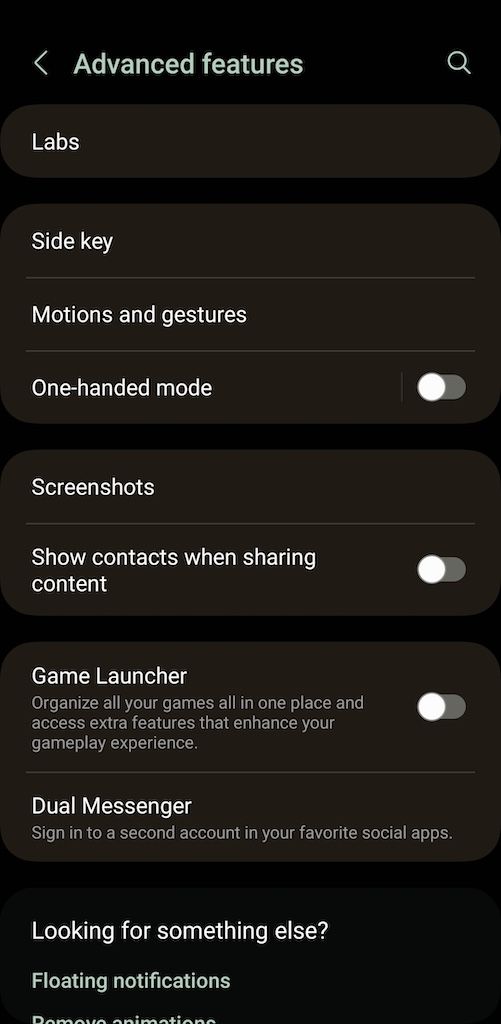
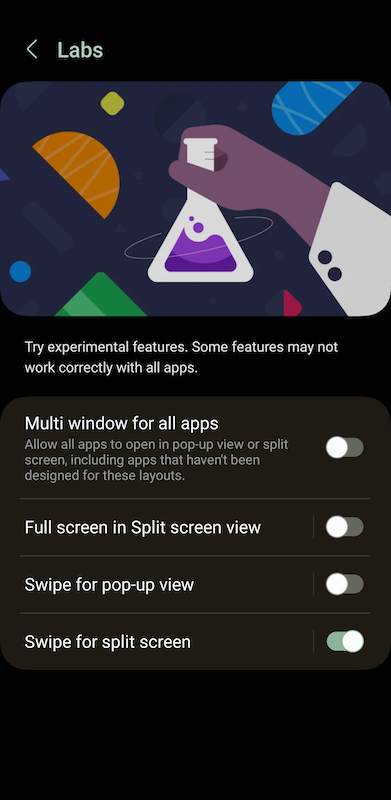
5 O botão Bixby foi reposicionado
A Samsung removeu o botão Bixby dedicado de seus telefones com o lançamento da série S20. A empresa integrou o assistente de voz ao botão liga / desliga na lateral do seu aparelho. É frustrante para muitos usuários, pois adiciona uma camada extra de complexidade ao que era uma ação simples e direta.
Agora, pressionar longamente o botão lateral ativa o Bixby em vez de desligar o dispositivo. Você pode remapear a função do assistente virtual e evitar acioná-lo acidentalmente. Você também pode desativar completamente o Bixby e substituí-lo pelo Google Assistant, mais versátil.
6 Samsung Wallet abre acidentalmente
A Samsung Wallet pretende reduzir as filas de pagamento com pagamento sem contato. Porém, seu atalho de acesso rápido é intrusivo, principalmente para quem quase não o utiliza. Ele aparece quando você desliza de baixo para cima na tela. Ele não desaparece forçando a parada do aplicativo, desinstalando suas atualizações e revogando permissões.
Você precisará desativar o gesto no aplicativo. A desinstalação é possível se você usar um modelo de dispositivo recente que veio sem o aplicativo pré-instalado. Os modelos mais antigos exigem que você faça root no seu dispositivo, um processo arriscado que pode danificá-lo.
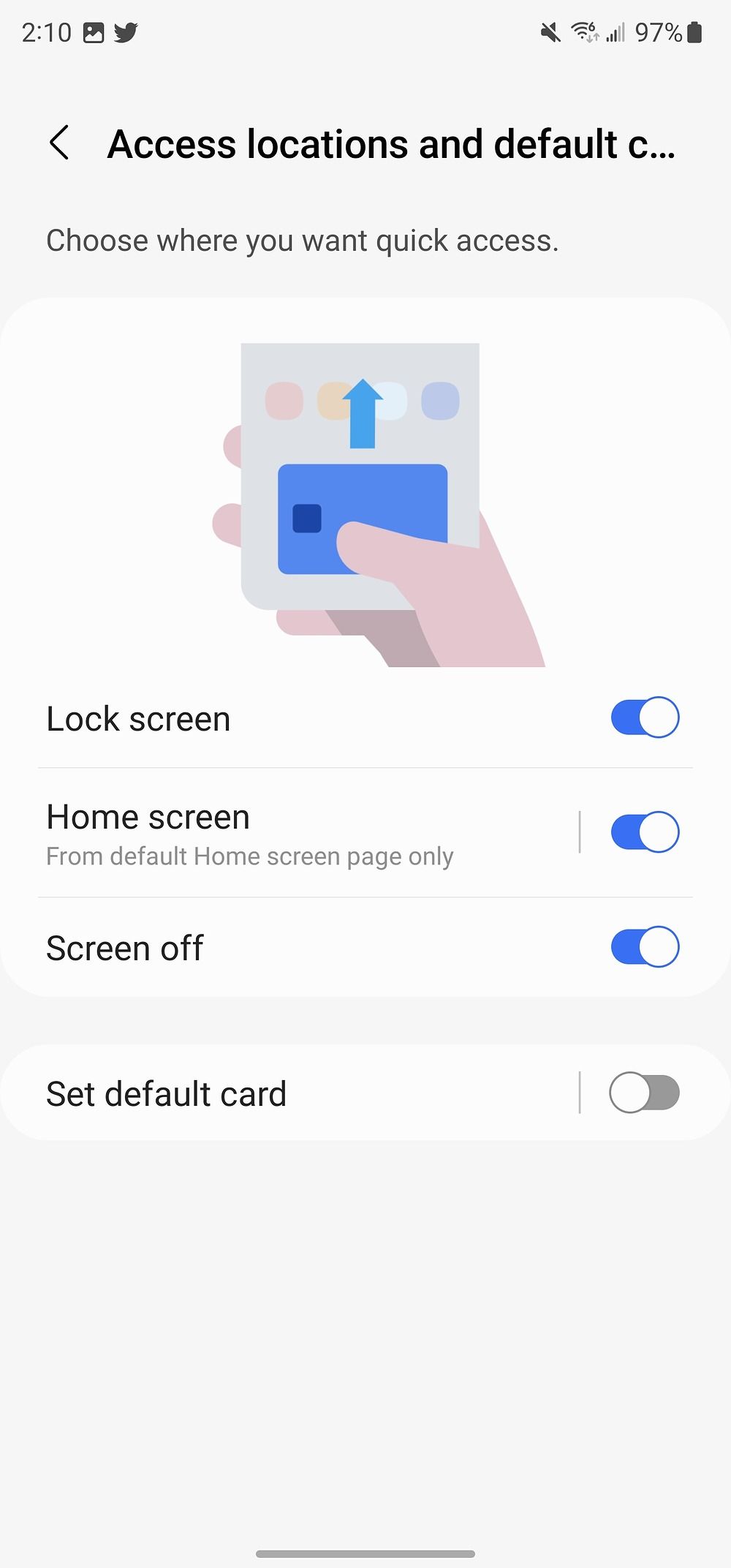
Os aborrecimentos do One UI 5 não estão isentos de soluções
O software da Samsung pode não ser tão simples e limpo quanto a experiência do Google nos telefones Pixel, mas há potencial. A One UI 5 está entre as versões mais customizáveis lançadas, tanto que você pode não estar aproveitando tudo o que ela oferece. Para começar, use os recursos de personalização da tela inicial para que ela pareça sua. Se você atualizar para One UI 5.1, verá melhorias nos widgets da tela de bloqueio, câmera e outras áreas.


